✏️ Нам пишут:
Иногда мой Mac попадает в руки детей или других пользователей. Как без создания гостевой учетки блокировать документы на рабочем столе от изменения или удаления?
Если компьютер иногда предоставляется другим пользователям, самым правильным решением будет создать специальную гостевую учётку. В macOS Big Sur переключение между аккаунтами стало максимально быстрое и удобное.
Когда другие пользователи или дети допускаются к Mac крайне редко, можно просто блокировать нужную папку или рабочий стол, чтобы защитить данные на нем от изменения или удаления.
Как заблокировать любую папку или рабочий стол в macOS
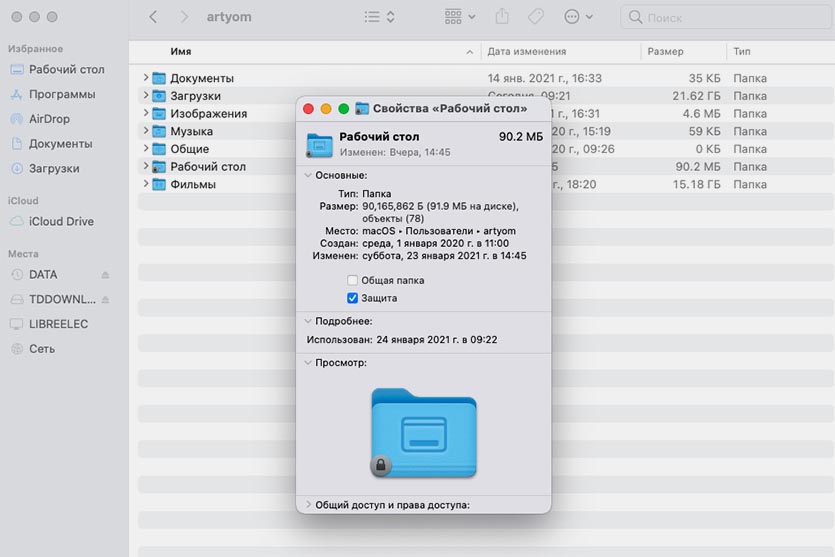
1. Откройте Finder и найдите нужную папку (в случае с рабочим столом найдите его в домашней папке пользователя).
2. Выберите пункт Свойства в контекстном меню папки.
3. Отметьте флаг Защита и закройте окно со свойствами.
Теперь все изменения в папке будут запрещены, а при попытке удаления файла от пользователя потребуется ввод пароля. Если же попытаться переместить файл из заблокированной папки, то будет создан его дубликат, а оригинал останется на месте.
Чтобы после этого получить полный доступ к папке, потребуется снять флаг Защита в окне Свойства.




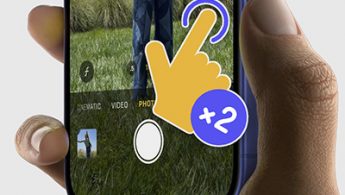

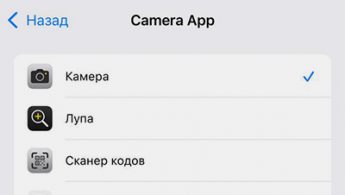
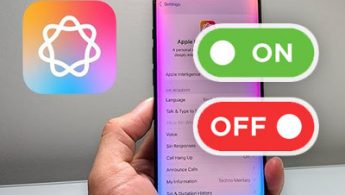

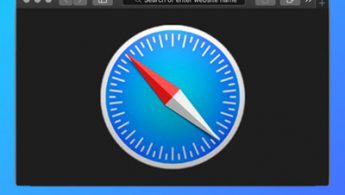
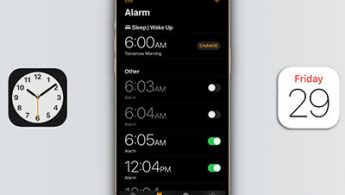
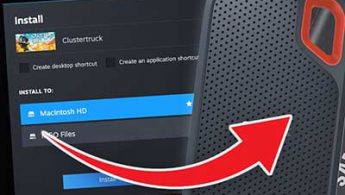
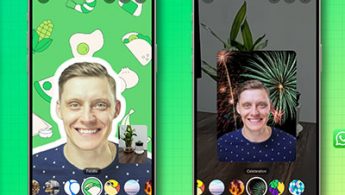
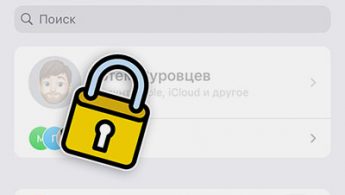

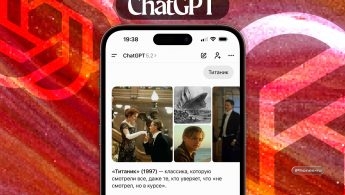


Нашли орфографическую ошибку в новости?
Выделите ее мышью и нажмите Ctrl+Enter.